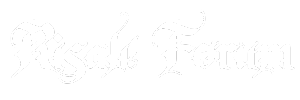NuruAhsen
Sonsuz Temâþâ
Öncelikle format işlemi için aşağıdaki uygulamaları harfiyen yerine getirin..Unutmayın format atmak-kurmak çok basittir. Bu işlemi yaparken korkmayın ancak bilmedğiniz yerleri de kurcalamamanızda fayda var. Sorunla karşılaştığınızda lütfen bize danışın!
Resimli anlattım çook uzun gibi gözüksede sadece bi kaç efa eliniz klaveye gidip işlem yapıyosunuz! onun dışında Mausunuza dahi dokunmuyosunuz!
Öncelikle BOOT işleminden başlıyoruz. (Dikkat makinanız önceden boot edilmiş olabilir bu işlemi yanlızca kontrol amaçlı kullanabilirsiniz!)
VMARE-PHOENIX BIOS
Makinayı restart edin. Açılış ekranına dikkat edin, genellikle sol-altta BIOS ayarlarına nasıl girebileceğiniz yazmaktadır.

Bir çok bilgisayarda bu tuş DEL tuşudur, ama bu makinada F2 tuşuymuş, bizde F2'ye basıyoruz.

Gördüğünüz gibi bir çok menü var. Biz şu anda en soldaki MAIN penceresindeyiz. Burada sadece klavye çalışıyor, o zaman sağ ok tuşuna basarak BOOT menüsüne kadar geliyoruz.

Burada bilgisayarın BOOT ederken sürücülere hangi sırada bakacağını görüyoruz. Şu anda önce Removable Devices'e bakacakmış. Bu disket sürücü demek oluyor.

Sonra Hard Drive'a bakacak, orada da açılış dosyalarını bulamazsa, CD-ROM sürücüye bakacak.
Bu sıra bizim işimizi görmüyor çünkü, disket takılı değilse, harddiske bakacak. Harddisk üzerinde işletim sistemi yüklü olmasa bile, eğer fdisk yapılmış ve formatlanmış bir disk ise, yani C: sürücüsünü görüyorsak, BIOS açılış dosyalarını burada arayacak ve bulamazsa hata verip duracaktır. CD-ROM'a bakmayacaktır.
Biz eğer CD-ROM'u listenin başına alırsak, ilk başta CD-ROM sürücüye bakacak ve bizde önceden Windows kurulum CD'sini taktığımız için oradan BOOT edecektir.
Ok tuşları ile ATAPI CD-ROM Drive yazısı üstüne geliyoruz. Peki bunu nasıl listenin başına alıcaz? Sağ tarafa dikkat ederseniz bunu nasıl yapacağımız yazıyor. + ve - tuşları ile. Biz CD-ROM üzerindeyken iki defa + tuşuna basarsak, CD-ROM'u listenin başına alacaktır.

Şimdi F10 tuşuna basalım, sorulan soruya Yes diyerek yaptığımız değişiklikleri kaydedip, çıkalım.
AWARD BIOS
Sizin elinizdeki makinanın BIOS'u da çok büyük ihtimalle Award BIOS olacaktır. Şimdi bunun ayarlarına bakalım.

Açılış ekranı Sol alta bakarsak BIOS'a girmek için DEL tuşuna basmamızı söylüyor.
Del tuşuna basınca BIOS ekranı karşımıza geliyor.

Ekranın altında kullanma talimatı var zaten. Klavyedeki yön tuşları ile menüler arasında gezebilir, enter tuşu ile de istediğimiz menüye girebiliriz.
Boot seçenekleri Advanced BIOS Features menüsü altında bulunuyor.

Bunun üzerine gelip enter tuşuna basalım.

Şu anda First Boot Device>Floppy, Second Boot Device>CDROM, Third Boot Device>HDD-1 şeklinde.
Aslında bu bizim işimizi görüyor, disket sürücü boş iken, Windows CD'si de takılı iken makinayı açınca, CD-ROM'dan boot edecektir.
Sizin ekranınızda sıra farklı ise, bu menüde istediğiniz seçeneğe gelip Page-up, Page-Down tuşları ile istediğiniz gibi ayarlayabilirsiniz.
Bu arada HDD-1 Primary Master, HDD-2 Primary Slave, HDD-3 Secondary Master ve HDD-4 Secondary Slave anlamına geliyor.
Çıkmak için F10 tuşuna basalım.

Bu ekran gelince entere basın. Makina restart edecektir ve yaptığınız değişiklikler geçerli olacaktır.
Dikkat!!
BIOS ayarlarında yapacağınız yanlış bir ayar bilgisayarın açılmamasına veya arızalanmasına neden olabilir.
Ne olduğunu bilmediğiniz ayarları karıştırıp, bakalım ne oluyor diye denemeye kalkışmayın!
XP KURULUMU
Bir bekleme süresinin ardindan, Microsoft'un klasik mavi yükleme ekrani geliyor.

Daha sonra Setup is starting Windows mesaji ve Windows XP Professional Setup yada Windows XP Home Setup ekrani:

ENTER tusuna basarak devam edersek:

Windows XP Licensing Agreement yani yazilim anlasmasi geldi. F8 tusuna basarak geçelim.

Simdi önemli bir adima geldik. Diskin bölümlenmesi ve formatlama islemi.

Eger disk daha önceden kullanilmissa veya zaten içinde baska bir isletim sistemi yüklü ise, bu ekranda varolan disk bölümü görünecektir. Ya da yukarida oldugu gibi Unpartitioned space adi altinda bölümleme yapilmamis disk alani görünecektir. Siz duruma göre varolan bölümü(partititon) seçip Enter ile devam edebilir veya Unpartitioned space'i seçip C tusuna basarak bu alani bölümleyebilirsiniz. Su anda yukarida gözükmüyor ama bu ekranda varolan bir bölümü silme imkani da var(bu durumda o bölümün içindeki hersey gider ona göre..).

Ben önce C tusu ile bölümledim ve Enter tusu ile devam ettim.
Bu ekranda ise hangi dosya sisteminin kullanilacagini soruyor.
Eger varolan bir disk bölümünü seçip bu ekrana gelmisseniz tekrar formatlamadan o bölümü kullanma seçeneginizde olacaktir. Böylece o bölümdeki bilgiler de korunmus olur.
Bizim ise simdi iki seçenegimiz var: FAT veya NTFS.
FAT Bu dosya sistemi DOS ve W9x'in kullandigi dosya sistemidir. Bu sekilde formatlarsaniz, bir DOS disketiyle açtinizda diskinize erisebilirsiniz. Ayni sekilde eger birden fazla isletim sistemi kullaniyorsaniz, mesela bir de W98 yüklü ise, W98 ile açtiginizda bu disk alanini da görüp kullanabileceksiniz.
Iki tane büyük dezavantaji var:
Kullandigi dosyalama yöntemi diski 64KB'lik hücrelere bölüyor. Ve bir dosya en azindan bir hücreyi kapladigi için, 1KB'lik bir dosya bile olustursaniz diskinizde 64KB yer kaplayacaktir.
NTFS sisteminin sundugu disk ve dizinlere hatta dosyalara erisimin kullanici bazinda kisitlanabilmesi özelliginden mahrum kalacaksiniz.
NTFS DOS disketiyle açinca ve W9x isletim sistemlerinden erisilememesi disinda güvenilir ve XP'nin özelliklerini tam olarak kullanmaniza imkan veren bir dosya sistemi. Bu arada kafaniza belki takilir diye söylüyorum, W9x tarafindan erisilemez derken bu ag üzerinden erisemez demek degil. Ayni makinada birden fazla isletim sistemi varsa bu durum söz konusu olabilir.
NTFS kullanmanizi öneriyorum ve bende NTFS üzerindeyken Enter ile devam ediyorum.
Disk formatlaniyor:

Ve dosyalar CD-ROM'dan diske koplayalaniyor:

Ve sistem yeniden açilacak...:

Bilgisayar açildiginda Windows XP ilk defa Graphical User Interface(GUI) - Grafik kullanici arabirimi ile açiliyor:


Bu adimlarda biz hiçbirseye elimizi sürmüyoruz, çay, kahve, kakao, sahlep iste ne varsa....:

Simdi karsimiza önemli bir adim geldi. Eger Türkçe disinda bir versiyonu yüklüyorsaniz(muhtemelen English olani..) bu ekranda hem Customize dügmesine tikla***** Türkiye'yi seçmemiz lazim, hem de Details ile Türkçe klavyeyi seçmemiz gerekiyor.

Isminizi ve eger bir kurumda yükleme yapiyorsaniz kurum ismini yazin:

25 haneli Product key'i girin (Windows XP CD-ROM üzerinde-kutusunda yaziyor) (tabi varsa

Agda da görünecek ve ag üzerinde her bilgisayarda farkli olmasi gereken Computer name degerini girin.
Administrator kullanicisinin sifresini girin, Confirm password karsisina ayni sifreyi tekrar girin:

Administrator sifresini bos birakabilirsiniz ama eger bir sifre girerseniz bu sifreyi kesinlikle unutmayin, yoksa makinayi açamazsiniz.
Date and Time Settings
Tarih ve saati kontrol edin, gerekiyorsa düzeltin. Time Zone alaninda Türkiyenin GMT +2 olan saat dilimini seçin (Athens, Istanbul...gibi bir ismi var).

Eger bilgisayarda takili bir ag karti varsa, kurulum islemi sirasinda tespit edilecektir. Bu durumda size altta oldugu gibi Typical settings ile, yani varsayilan ayarlarla birsey sormadan kurulmasini veya Custom settings ile bazi ayarlar yaptirmasini(mesela IP adresini girmek gibi) seçtirecektir. Biz Typical settings'i seçiyoruz, zaten kurulduktan sonra istedigimiz gibi gidip bu ayarlari degistirebiliriz.

Finalizing installation adimi ile kurulum islemi devam ediyor

Restart.

Ekran çözünürlügümüzü ayarlayacak. OK
Internet üzerinden Microsoft'un web sitesine baglanmayi deneyecektir. Bu adimi Skip ile geçmenizde hiçbir sakinca yok.
Administrator özelligine sahip olacak ilk kullanicilari olusturmaniz istenecek. Ve XP'nin login ekrani karsiniza gelecektir.

Eger kurulum yapilirken sadece bir kullanici olusturulmus ve onunda sifresi yoksa, bu login ekrani çikmaz, direkt masaüstü gelir.
alıntı ve eklemelerle oluşturulmuştur...
Resimli anlattım çook uzun gibi gözüksede sadece bi kaç efa eliniz klaveye gidip işlem yapıyosunuz! onun dışında Mausunuza dahi dokunmuyosunuz!
Öncelikle BOOT işleminden başlıyoruz. (Dikkat makinanız önceden boot edilmiş olabilir bu işlemi yanlızca kontrol amaçlı kullanabilirsiniz!)
VMARE-PHOENIX BIOS
Makinayı restart edin. Açılış ekranına dikkat edin, genellikle sol-altta BIOS ayarlarına nasıl girebileceğiniz yazmaktadır.

Bir çok bilgisayarda bu tuş DEL tuşudur, ama bu makinada F2 tuşuymuş, bizde F2'ye basıyoruz.

Gördüğünüz gibi bir çok menü var. Biz şu anda en soldaki MAIN penceresindeyiz. Burada sadece klavye çalışıyor, o zaman sağ ok tuşuna basarak BOOT menüsüne kadar geliyoruz.

Burada bilgisayarın BOOT ederken sürücülere hangi sırada bakacağını görüyoruz. Şu anda önce Removable Devices'e bakacakmış. Bu disket sürücü demek oluyor.

Sonra Hard Drive'a bakacak, orada da açılış dosyalarını bulamazsa, CD-ROM sürücüye bakacak.
Bu sıra bizim işimizi görmüyor çünkü, disket takılı değilse, harddiske bakacak. Harddisk üzerinde işletim sistemi yüklü olmasa bile, eğer fdisk yapılmış ve formatlanmış bir disk ise, yani C: sürücüsünü görüyorsak, BIOS açılış dosyalarını burada arayacak ve bulamazsa hata verip duracaktır. CD-ROM'a bakmayacaktır.
Biz eğer CD-ROM'u listenin başına alırsak, ilk başta CD-ROM sürücüye bakacak ve bizde önceden Windows kurulum CD'sini taktığımız için oradan BOOT edecektir.
Ok tuşları ile ATAPI CD-ROM Drive yazısı üstüne geliyoruz. Peki bunu nasıl listenin başına alıcaz? Sağ tarafa dikkat ederseniz bunu nasıl yapacağımız yazıyor. + ve - tuşları ile. Biz CD-ROM üzerindeyken iki defa + tuşuna basarsak, CD-ROM'u listenin başına alacaktır.

Şimdi F10 tuşuna basalım, sorulan soruya Yes diyerek yaptığımız değişiklikleri kaydedip, çıkalım.
AWARD BIOS
Sizin elinizdeki makinanın BIOS'u da çok büyük ihtimalle Award BIOS olacaktır. Şimdi bunun ayarlarına bakalım.

Açılış ekranı Sol alta bakarsak BIOS'a girmek için DEL tuşuna basmamızı söylüyor.
Del tuşuna basınca BIOS ekranı karşımıza geliyor.

Ekranın altında kullanma talimatı var zaten. Klavyedeki yön tuşları ile menüler arasında gezebilir, enter tuşu ile de istediğimiz menüye girebiliriz.
Boot seçenekleri Advanced BIOS Features menüsü altında bulunuyor.

Bunun üzerine gelip enter tuşuna basalım.

Şu anda First Boot Device>Floppy, Second Boot Device>CDROM, Third Boot Device>HDD-1 şeklinde.
Aslında bu bizim işimizi görüyor, disket sürücü boş iken, Windows CD'si de takılı iken makinayı açınca, CD-ROM'dan boot edecektir.
Sizin ekranınızda sıra farklı ise, bu menüde istediğiniz seçeneğe gelip Page-up, Page-Down tuşları ile istediğiniz gibi ayarlayabilirsiniz.
Bu arada HDD-1 Primary Master, HDD-2 Primary Slave, HDD-3 Secondary Master ve HDD-4 Secondary Slave anlamına geliyor.
Çıkmak için F10 tuşuna basalım.

Bu ekran gelince entere basın. Makina restart edecektir ve yaptığınız değişiklikler geçerli olacaktır.
Dikkat!!
BIOS ayarlarında yapacağınız yanlış bir ayar bilgisayarın açılmamasına veya arızalanmasına neden olabilir.
Ne olduğunu bilmediğiniz ayarları karıştırıp, bakalım ne oluyor diye denemeye kalkışmayın!
XP KURULUMU
Bir bekleme süresinin ardindan, Microsoft'un klasik mavi yükleme ekrani geliyor.

Daha sonra Setup is starting Windows mesaji ve Windows XP Professional Setup yada Windows XP Home Setup ekrani:

ENTER tusuna basarak devam edersek:

Windows XP Licensing Agreement yani yazilim anlasmasi geldi. F8 tusuna basarak geçelim.

Simdi önemli bir adima geldik. Diskin bölümlenmesi ve formatlama islemi.

Eger disk daha önceden kullanilmissa veya zaten içinde baska bir isletim sistemi yüklü ise, bu ekranda varolan disk bölümü görünecektir. Ya da yukarida oldugu gibi Unpartitioned space adi altinda bölümleme yapilmamis disk alani görünecektir. Siz duruma göre varolan bölümü(partititon) seçip Enter ile devam edebilir veya Unpartitioned space'i seçip C tusuna basarak bu alani bölümleyebilirsiniz. Su anda yukarida gözükmüyor ama bu ekranda varolan bir bölümü silme imkani da var(bu durumda o bölümün içindeki hersey gider ona göre..).

Ben önce C tusu ile bölümledim ve Enter tusu ile devam ettim.
Bu ekranda ise hangi dosya sisteminin kullanilacagini soruyor.
Eger varolan bir disk bölümünü seçip bu ekrana gelmisseniz tekrar formatlamadan o bölümü kullanma seçeneginizde olacaktir. Böylece o bölümdeki bilgiler de korunmus olur.
Bizim ise simdi iki seçenegimiz var: FAT veya NTFS.
FAT Bu dosya sistemi DOS ve W9x'in kullandigi dosya sistemidir. Bu sekilde formatlarsaniz, bir DOS disketiyle açtinizda diskinize erisebilirsiniz. Ayni sekilde eger birden fazla isletim sistemi kullaniyorsaniz, mesela bir de W98 yüklü ise, W98 ile açtiginizda bu disk alanini da görüp kullanabileceksiniz.
Iki tane büyük dezavantaji var:
Kullandigi dosyalama yöntemi diski 64KB'lik hücrelere bölüyor. Ve bir dosya en azindan bir hücreyi kapladigi için, 1KB'lik bir dosya bile olustursaniz diskinizde 64KB yer kaplayacaktir.
NTFS sisteminin sundugu disk ve dizinlere hatta dosyalara erisimin kullanici bazinda kisitlanabilmesi özelliginden mahrum kalacaksiniz.
NTFS DOS disketiyle açinca ve W9x isletim sistemlerinden erisilememesi disinda güvenilir ve XP'nin özelliklerini tam olarak kullanmaniza imkan veren bir dosya sistemi. Bu arada kafaniza belki takilir diye söylüyorum, W9x tarafindan erisilemez derken bu ag üzerinden erisemez demek degil. Ayni makinada birden fazla isletim sistemi varsa bu durum söz konusu olabilir.
NTFS kullanmanizi öneriyorum ve bende NTFS üzerindeyken Enter ile devam ediyorum.
Disk formatlaniyor:

Ve dosyalar CD-ROM'dan diske koplayalaniyor:

Ve sistem yeniden açilacak...:

Bilgisayar açildiginda Windows XP ilk defa Graphical User Interface(GUI) - Grafik kullanici arabirimi ile açiliyor:


Bu adimlarda biz hiçbirseye elimizi sürmüyoruz, çay, kahve, kakao, sahlep iste ne varsa....:

Simdi karsimiza önemli bir adim geldi. Eger Türkçe disinda bir versiyonu yüklüyorsaniz(muhtemelen English olani..) bu ekranda hem Customize dügmesine tikla***** Türkiye'yi seçmemiz lazim, hem de Details ile Türkçe klavyeyi seçmemiz gerekiyor.

Isminizi ve eger bir kurumda yükleme yapiyorsaniz kurum ismini yazin:

25 haneli Product key'i girin (Windows XP CD-ROM üzerinde-kutusunda yaziyor) (tabi varsa

Agda da görünecek ve ag üzerinde her bilgisayarda farkli olmasi gereken Computer name degerini girin.
Administrator kullanicisinin sifresini girin, Confirm password karsisina ayni sifreyi tekrar girin:

Administrator sifresini bos birakabilirsiniz ama eger bir sifre girerseniz bu sifreyi kesinlikle unutmayin, yoksa makinayi açamazsiniz.
Date and Time Settings
Tarih ve saati kontrol edin, gerekiyorsa düzeltin. Time Zone alaninda Türkiyenin GMT +2 olan saat dilimini seçin (Athens, Istanbul...gibi bir ismi var).

Eger bilgisayarda takili bir ag karti varsa, kurulum islemi sirasinda tespit edilecektir. Bu durumda size altta oldugu gibi Typical settings ile, yani varsayilan ayarlarla birsey sormadan kurulmasini veya Custom settings ile bazi ayarlar yaptirmasini(mesela IP adresini girmek gibi) seçtirecektir. Biz Typical settings'i seçiyoruz, zaten kurulduktan sonra istedigimiz gibi gidip bu ayarlari degistirebiliriz.

Finalizing installation adimi ile kurulum islemi devam ediyor

Restart.

Ekran çözünürlügümüzü ayarlayacak. OK
Internet üzerinden Microsoft'un web sitesine baglanmayi deneyecektir. Bu adimi Skip ile geçmenizde hiçbir sakinca yok.
Administrator özelligine sahip olacak ilk kullanicilari olusturmaniz istenecek. Ve XP'nin login ekrani karsiniza gelecektir.

Eger kurulum yapilirken sadece bir kullanici olusturulmus ve onunda sifresi yoksa, bu login ekrani çikmaz, direkt masaüstü gelir.
alıntı ve eklemelerle oluşturulmuştur...